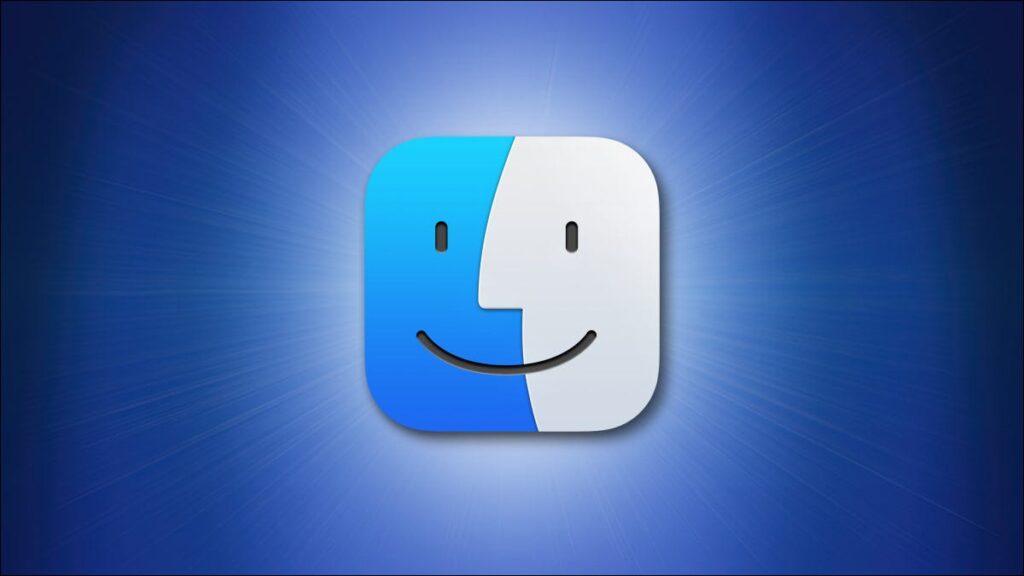Nếu bạn muốn di chuyển các tệp hoặc thư mục từ thư mục này sang thư mục khác trên máy Mac của mình, bạn có thể “Cut và Paste” chúng theo một phương pháp tương tự như Windows, mặc dù không rõ ràng ngay lập tức về cách thực hiện. Chúng tôi sẽ chỉ cho bạn cách làm.
Tại sao bạn không thể “cắt” tệp trên máy Mac?
Có vẻ khó hiểu nếu bạn đến Mac từ Windows, nhưng tùy chọn “Cắt” của Finder trong menu “Chỉnh sửa” chỉ dành riêng cho văn bản. Bạn không thể cắt tệp hoặc thư mục bằng tùy chọn này. Những gì chúng tôi đang sử dụng bên dưới là một giải pháp thay thế để di chuyển tệp hoặc thư mục theo một phương pháp tương tự như cách bạn có thể “cắt” và “dán” tệp trong Windows.
“Cắt và dán” trên máy Mac bằng phím tắt
Một cách nhanh chóng để di chuyển tệp bằng hành động “Cut và Paste” trên máy Mac là sử dụng phím tắt. Lối tắt này hoạt động cho một tệp hoặc nhiều tệp.
Để sử dụng phím tắt, trước tiên, hãy mở Finder bằng cách nhấp vào biểu tượng Finder (khuôn mặt cười) trong Dock. Sau đó, mở thư mục chứa mục hoặc các mục mà bạn muốn cắt. Tiếp theo, nhấp một lần vào mục hoặc nhấp và kéo con trỏ của bạn để chọn nhiều mục. Sau khi chúng được chọn, hãy nhấn Command + C trên bàn phím của bạn.

Tiếp theo, mở thư mục mà bạn muốn “dán” các tệp của mình và nhấn Command + Option + V trên bàn phím.

“Cut và Paste” tệp trên máy Mac với tùy chọn trình đơn Finder
Nếu bạn không muốn sử dụng phím tắt để cắt và dán, có một tùy chọn trong thanh menu của Finder để thực hiện tác vụ “cắt và dán”.
Để truy cập tùy chọn này, hãy mở thư mục chứa các mục bạn muốn cắt. Tiếp theo, chọn các mục để cắt và từ thanh menu của Finder, hãy chọn Chỉnh sửa> Sao chép Mục.

Điều hướng đến thư mục mà bạn muốn dán các tệp. Tại đây, nhấn và giữ phím Option và chọn Edit> Move Items Here từ thanh menu của Finder.

Máy Mac của bạn sẽ di chuyển các mục đã chọn từ thư mục gốc của chúng sang thư mục mới mà bạn đã chọn ở trên.

Và đó là cách bạn “Cut và Paste” các tệp (bằng cách di chuyển chúng) trên máy Mac của mình. Máy Mac của bạn cũng cung cấp tùy chọn sao chép và dán nếu bạn muốn sử dụng. Chúc vui vẻ!